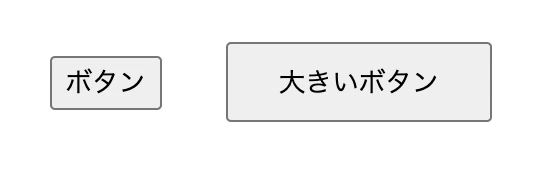
HTML ボタン幅設定ガイド: 固定幅から自動調整まで、ボタンサイズを完全に制御
HTMLボタンの幅設定に悩んだことはありませんか?この記事では、固定幅、パーセント幅、自動調整など、さまざまな方法を網羅した包括的なガイドを提供し、ボタンサイズを簡単に制御して、美しく実用的なWebインターフェースを作成するのに役立てます。
一、固定幅設定
ピクセル (px) と文字単位 (em, rem) を使用してボタンの固定幅を設定する方法、それぞれの長所と短所、および適用シナリオを分析します。
-
ピクセル (px)
シンプルで見やすいですが、柔軟性に欠けます。
-
文字単位 (em, rem)
フォントサイズに合わせた相対的な設定が可能で、より柔軟性がありますが、継承関係を考慮する必要があります。
固定幅設定の例
<button style="width: 150px;">固定幅ボタン (px)</button>
<button style="width: 20em;">固定幅ボタン (em)</button>
二、パーセント幅設定
パーセント (%) を使用してボタンの幅を設定し、親要素の幅に応じて自動的に調整する方法、およびレイアウトの問題と解決策について説明します。
パーセント幅設定の例
<div style="width: 500px;">
<button style="width: 50%;">パーセント幅ボタン</button>
</div>
三、自動調整幅設定
CSS プロパティ (例: `display: inline-block`, `width: auto`, `min-width`, `max-width`) を使用して、ボタンの幅をコンテンツに合わせて自動的に調整する方法を説明し、実際の例を使用してデモを行います。
-
`display: inline-block`
ボタン要素に幅を設定できるようにすると同時に、インライン要素のように配置できます。
-
`width: auto`
コンテンツに合わせて幅を自動的に調整します。
-
`min-width` と `max-width`
ボタン幅の最小値と最大値を設定し、ボタンが小さすぎたり大きすぎたりするのを防ぎます。
自動調整幅設定の例
<button style="display: inline-block; width: auto;">自動調整幅ボタン</button>
四、その他のテクニック
padding と margin を使用してボタンのサイズを調整したり、CSS フレームワークで提供されるボタンスタイルを使用したりするなど、追加のテクニックを紹介します。
padding と margin を使用したボタンサイズ調整の例
<button style="padding: 10px 20px;">padding で調整したボタン</button>
まとめ
この記事では、固定幅、パーセント幅、自動調整という3つの側面から、HTMLボタンの幅設定方法について詳しく説明し、実際の例と注意事項を組み合わせることで、読者がこれらの方法をよりよく理解し、適用できるようにしました。この記事を読むことで、読者がHTMLボタンの幅を簡単に制御し、美しく実用的なWebインターフェースを作成できるようになることを願っています。
参考資料
- <a href="https://developer.mozilla.org/ja/docs/Web/HTML/Element/button">HTML button要素 - MDN Web Docs</a>
- <a href="https://developer.mozilla.org/ja/docs/Learn/CSS/Building_blocks/Values_and_units">値と単位 - CSSの基本 | MDN</a>
よくある質問
Q1: ボタンの幅を設定する方法は?
A1: ピクセル (px)、文字単位 (em, rem)、パーセント (%)、自動調整など、さまざまな方法があります。この記事で詳しく解説していますので、参考にしてください。
Q2: ボタンの幅をコンテンツに合わせて自動的に調整するには?
A2: `display: inline-block` と `width: auto` を組み合わせることで実現できます。必要に応じて、`min-width` と `max-width` で最小値と最大値を設定することもできます。
Q3: padding と margin を使用してボタンのサイズを調整する方法は?
A3: `padding` はボタンの内容と枠線の間の余白、`margin` はボタンと周囲の要素との間の余白を設定します。これらの値を調整することで、ボタンのサイズを細かく調整できます。